【 本記事のターゲット 】
- iPhone で LINE をよく利用している
- 他の人に LINE の中身をみられたくない
- LINE を使っている事を隠したい、画面通知を非表示にしたい
今回は iPhone を使っている方向けに、LINE の通知があった際にディスプレイに表示されるプレビューを非表示等にする為の設定変更手順をご紹介します。

LINE、おそらくiPhoneを使っている人で、今現在ほとんどの方が連絡手段として利用しているのでは?
メッセージはもちろんですが、ネット回線を利用した電話も活用できる事から、一気に日本中に広まりましたよね♪
非常に便利なコミュニケーションツール・アプリであるLINEですが、使っている最中やロック画面中に相手からLINEで連絡があると、画面上にポンと通知が表示され、一部内容が見えてしまう事があるかと...
自分自身だけ見る分に関してはいいのですが...第三者にみられると恥ずかしい...といった場面ってありますよね。
そんな方向けに、今回はLINEの通知画面を非表示に設定する方法を画面キャプチャ付きでご紹介します。
目次
日本で根強い人気のLINE、iPhoneのロック画面に文章が表示されて焦る
LINEは今や必須のコミュニティーアプリ
日本で根強いiPhone人気、Androidスマホも数多く存在しますが、値段は高いけどやはりiPhoneを使いたい...という方は多いのではないでしょうか。
そんな人気のiPhone、どんなアプリを使っているか...
と考えた時に、必ず上位に来ると言っていいのがソーシャルアプリケーションの「LINE」かと思います。
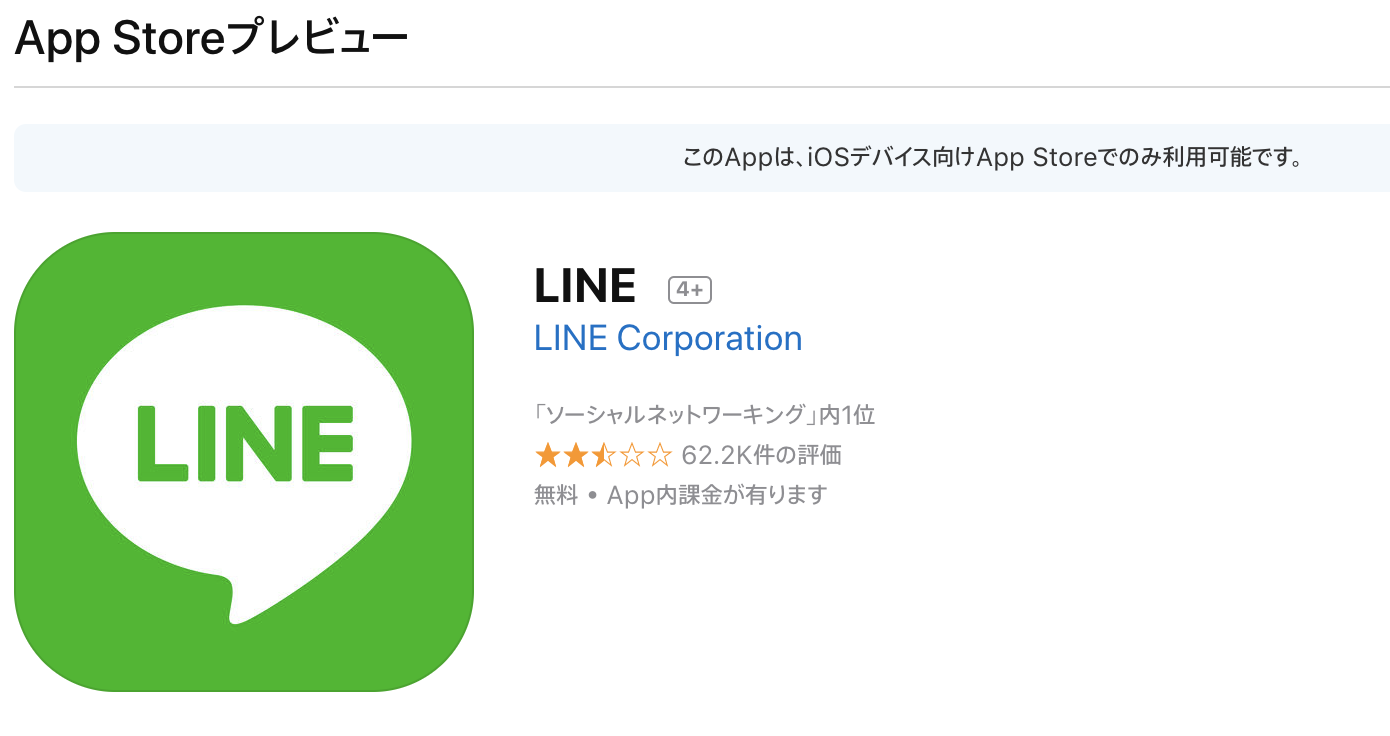
無料で利用できて手軽に様々な人とチャット感覚でやりとりしたり、データ通信で電話まで出来たり...
一度使うとやめられなくなってしまった方も多いのでは?今や学校の連絡網などもLINEで行う時代になっていますしね。
時には邪魔なLINE画面通知の文字表示
そんなLINEですが、相手から通知・連絡があると、デフォルトの設定だと下記のように通知機能が発動して画面に表示されます。
誰から連絡が来ているのか、内容は何かなどiPhoneの画面ロック・PWを解除していない状態でも、ある程度画面にテキストで表示されるので、瞬時に内容を把握する事が可能となっています。
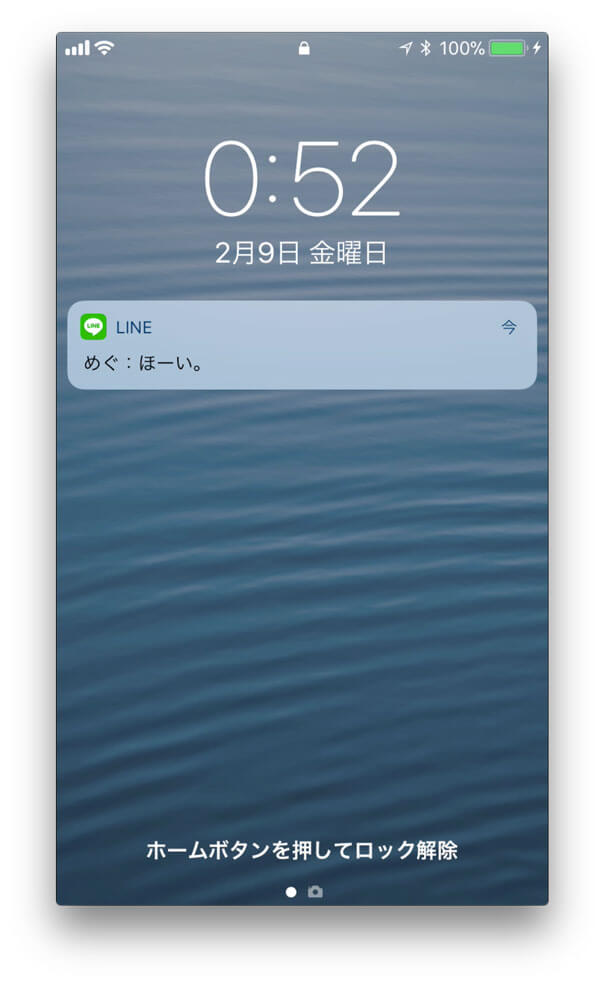
これはこれで便利なのですが...この機能が時と場所によっては邪魔な時があります。
mog自身よくあるのですが、会社の業務時間内で職場の机の上にiPhoneを置いて仕事をしていると、上記のように「ほーい」とか業務に全く関係がない文面が表示されると...焦りますよね?
自分だけ見るのであればいいのですが、これが他の人にみられると...普通嫌ですよね?
という事で、ここからはこのLINE画面通知表示の設定変更手順を詳しくご紹介していきたいと思います。
iPhoneのロック画面にLINEの内容が非表示になるよう設定変更する手順
ロック画面通知の文字プレビューを非表示にする手順
ではまず、ロック画面に表示されるLINEの文字を非表示にする手順をご紹介します。
LINEの通知はロック画面で把握しておきたいけど、内容は見られたくないという方はこちらの手順を試して見てください。
まずはiPhoneの設定アプリケーションをタップして起動します。その中から「通知」という項目がありますので、そちらをタップします。
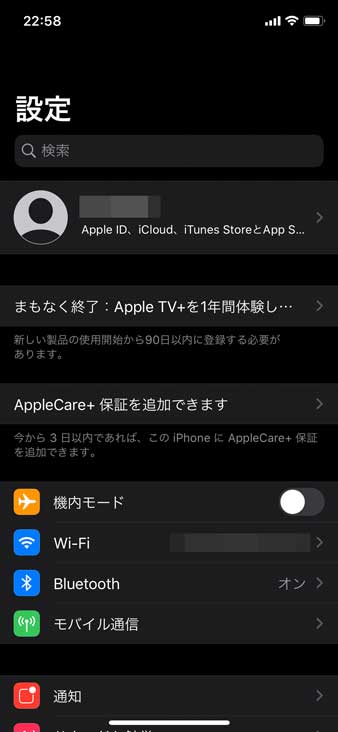
通知をタップすると、通知が有効なアプリケーションの一覧が表示されます。
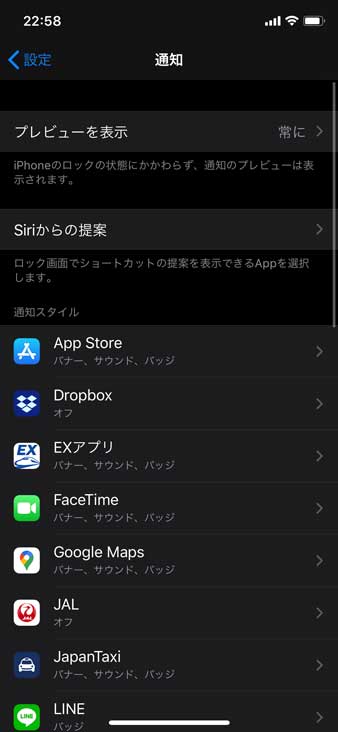
ここでLINE以外の通知設定を変更する事が可能ですが、今回はLINEの画面表示をカスタマイズしますので、「LINE」をタップします。
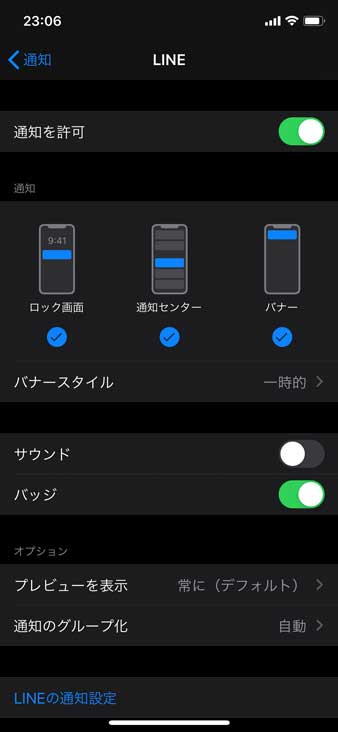
するとLINEの通知設定を様々カスタマイズできる画面に遷移します。
今回は画面の文字プレビューを非表示にするので、画面下にある「プレビューを表示」という項目がありますので、タップします。
するとプレビューの表示設定を3種類から選択することが出来ます。
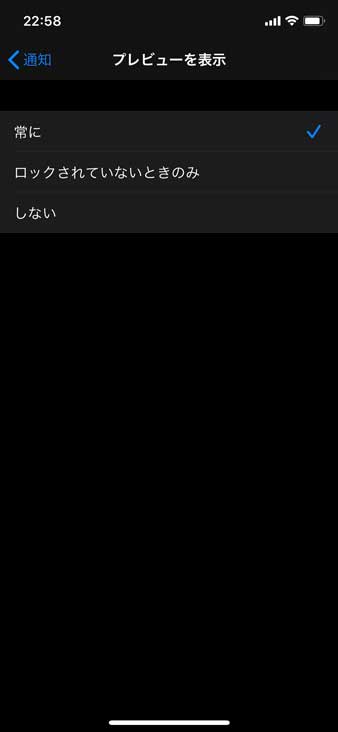
- 常に(デフォルト) = ロック時でも解除時でも文字プレビューが表示される
- ロックされていないときのみ = 解除時のみ文字プレビューが表示される
- しない = 文字プレビューは表示されない
今回は真ん中の「ロックされていないときのみ」を選択してみました。
mog保有のiPhoneはパスワード(指紋認証)を設定しているので、このロックを解除しない限りは下記のように文字プレビューは表示されず、通知のみ知らせてくれるという設定になります。
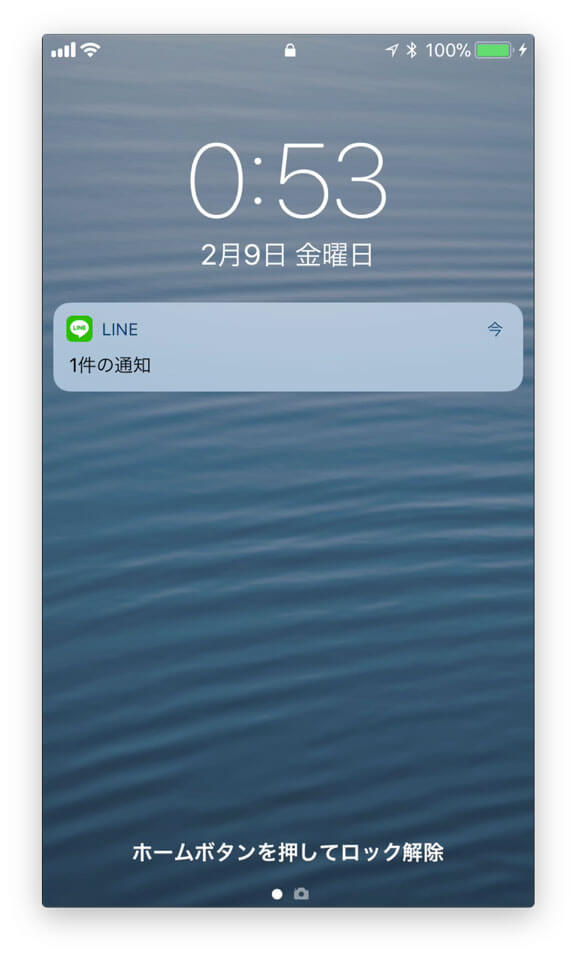
LINEの内容は知られたくない(見られたくない)が、通知があるかどうかは常に把握しておきたいという方はこちらの設定がお勧めです。
ロック画面通知自体を非表示にする手順
ロック画面時にLINEの通知すら表示させたくない...という方もいるかと思います。
もちろん、先ほどの通知設定の変更で、ロック画面時に通知表示を非表示にすることも可能です。
先ほどの手順でLINEの通知設定画面を開きます。
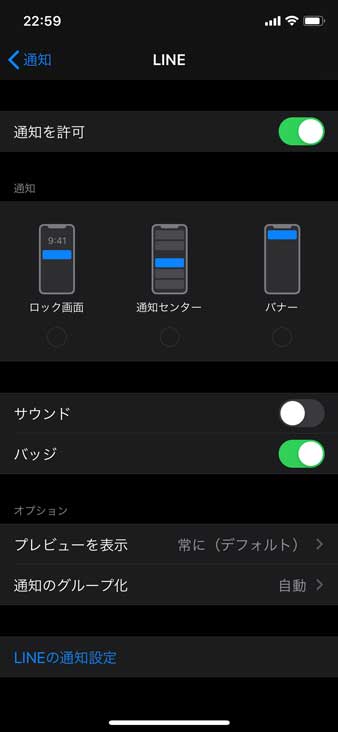
この中の「サウンド」という項目をOFFにしておくことで、LINEの連絡が来てもiPhoneの音が鳴らなくする事が出来ますので、この部分をOFFにしておきます。
また、「通知」の部分で「ロック画面」という項目のチェックを外しておくことで、先ほどロック画面に表示されていた通知自体も表示させないように設定することが出来ます。
そもそも、一番上の「通知を許可」をOFFにすれば、全ての通知がOFFになるのですが...そこまでしてしまうと、通知が来ているかどうか全く分からなくなってしまうので、上記のような形で個別設定をしておきましょう。
以上の設定を行っておくことで、LINEの通知が来ても音は鳴らず、画面にも何も表示されないという設定にすることが可能です。
LINEの通知を他の人に一切知られたくないという方は上記設定をしておきましょう。
アイコンバッジのみ表示、履歴バナー表示などカスタマイズしよう
その他、色々カスタマイズ出来るので自分好みの設定にしておきましょう。
さすがに全て非表示とすると、LINEの通知が全くわからない状態になるので...
例えば先ほどの項目で「バッジ」をONにしている状態であれば、みなさんがよく見る下記のような感じで、LINEに何通連絡が来ているかどうかが一目でわかります。
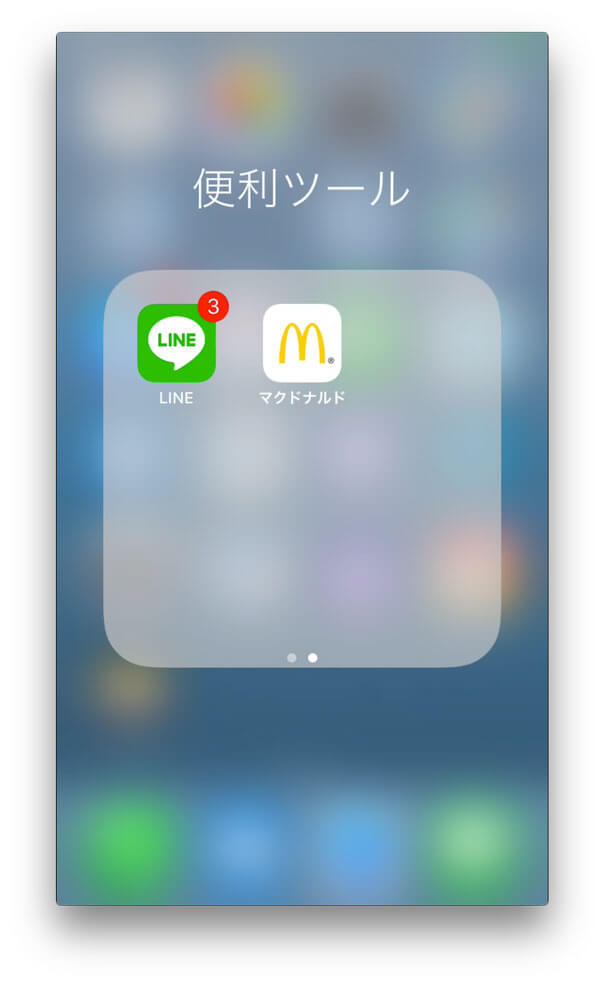
その他、iPhoneの画面を上から下にスクロールした時に表示される履歴に表示させるとか、iPhone操作時に画面上部にバナーとして表示させたりとか...
様々な通知に関する設定をカスタマイズすることが可能となっています。
ということで、今回はiPhoneのLINE通知設定に関して、文字のプレビューを非表示にしたり、通知画面自体を表示しないといったカスタマイズ方法をご紹介しました。
LINEの内容を他の人に見られたくないという要望は結構多いかと思いますので、本記事を参考にしていただいて通知表示を自分なりにカスタマイズしてみましょう。